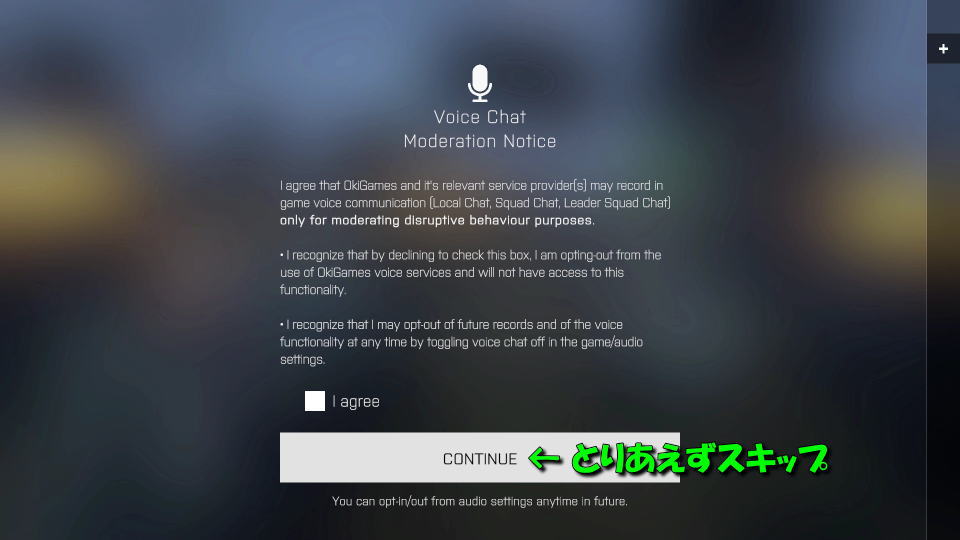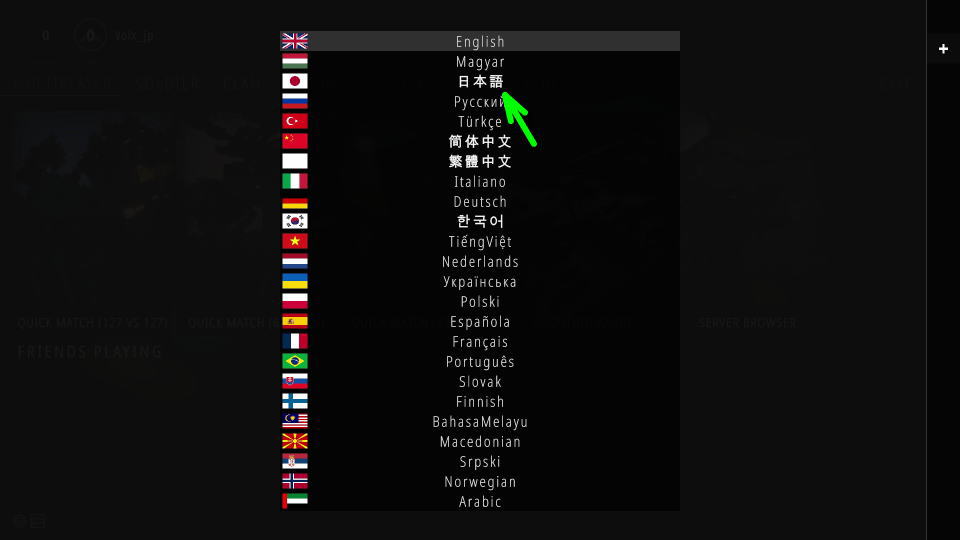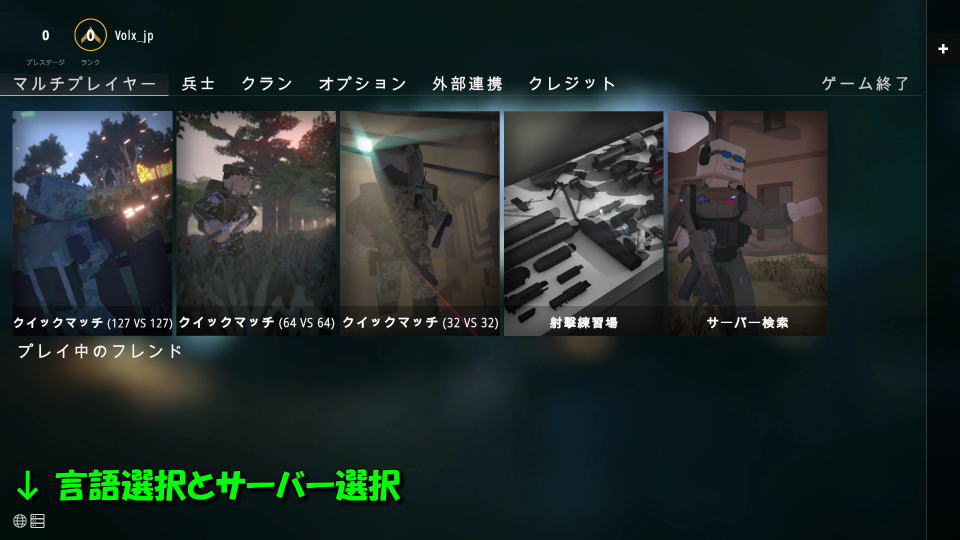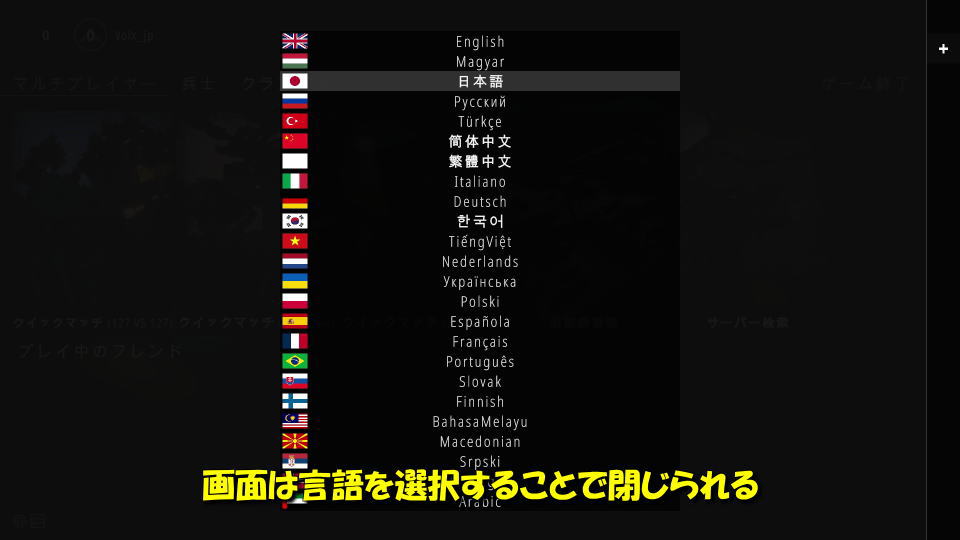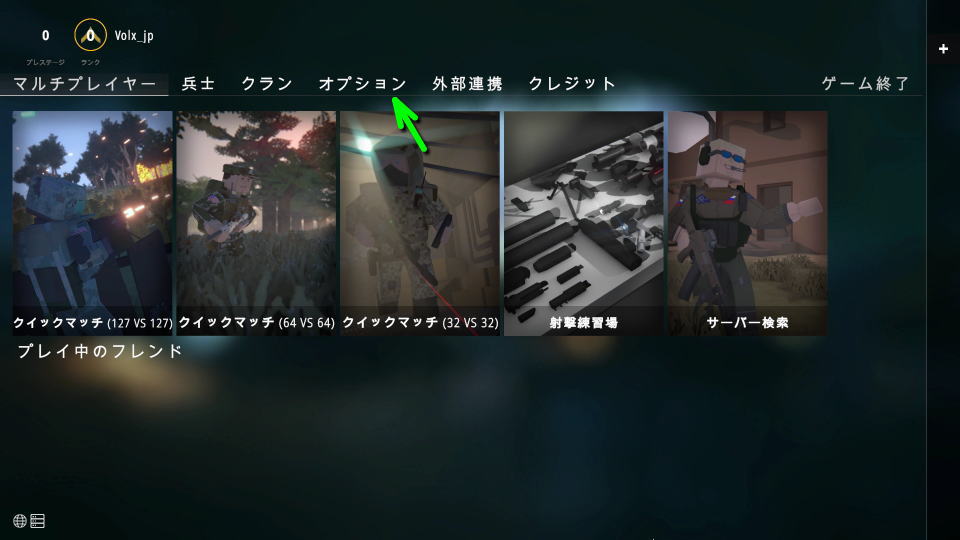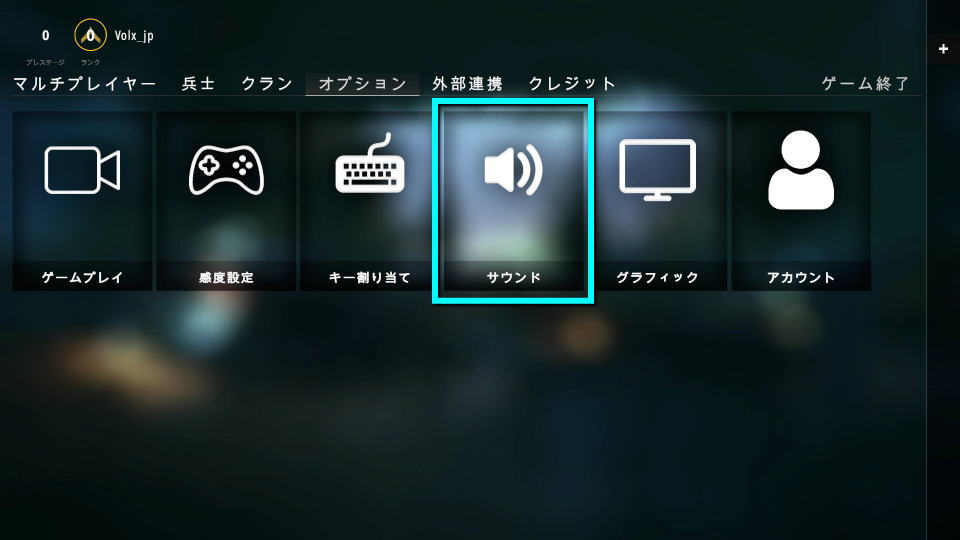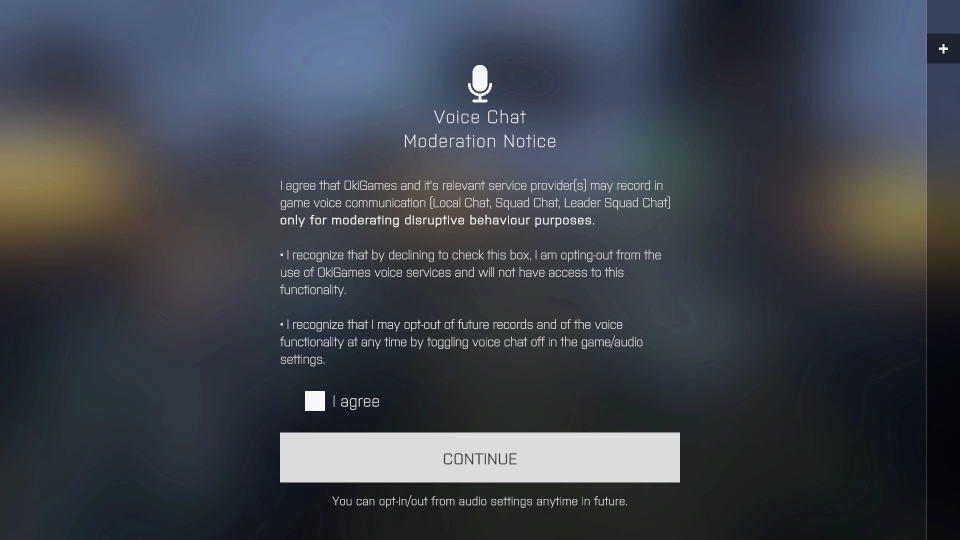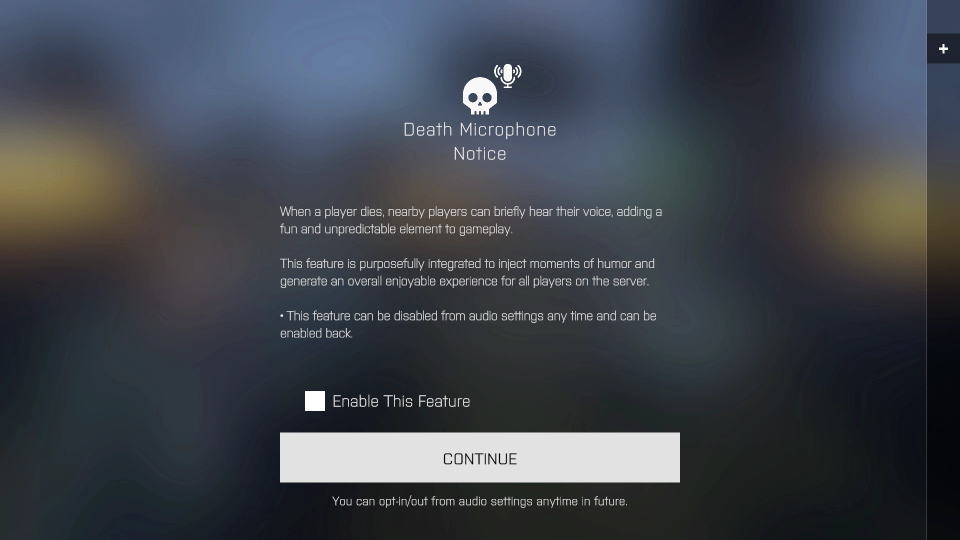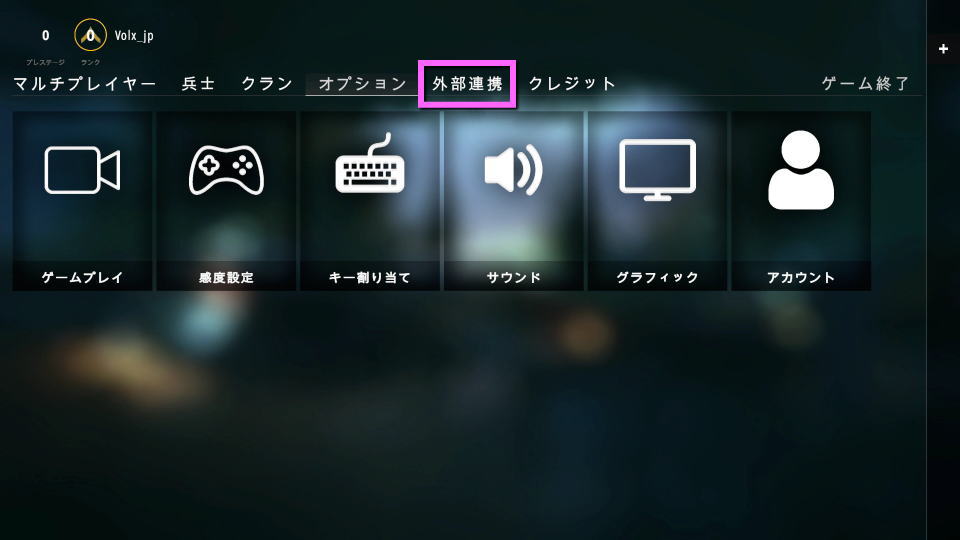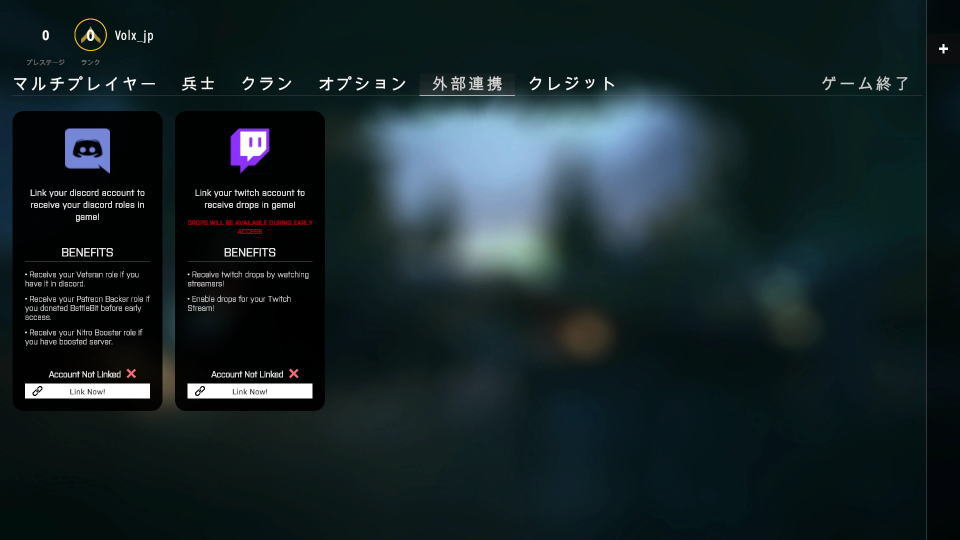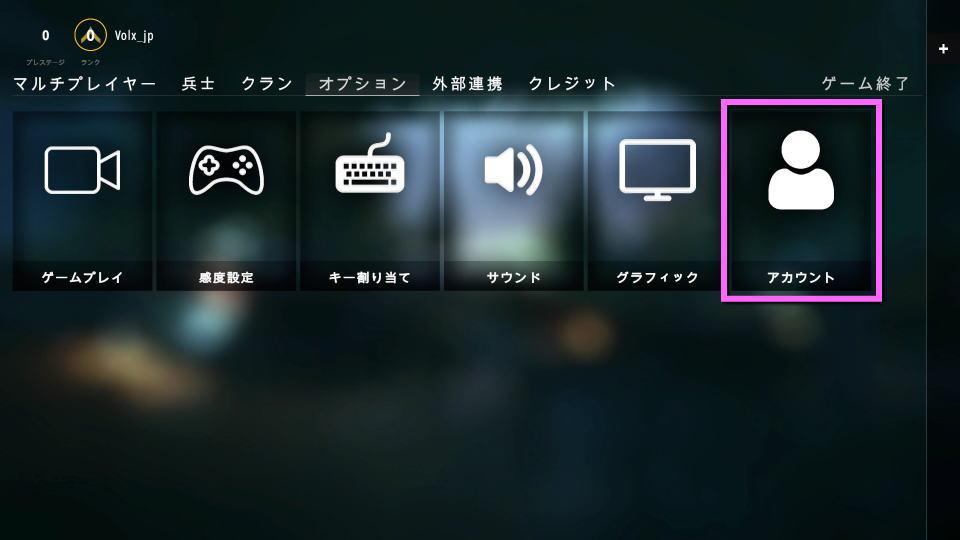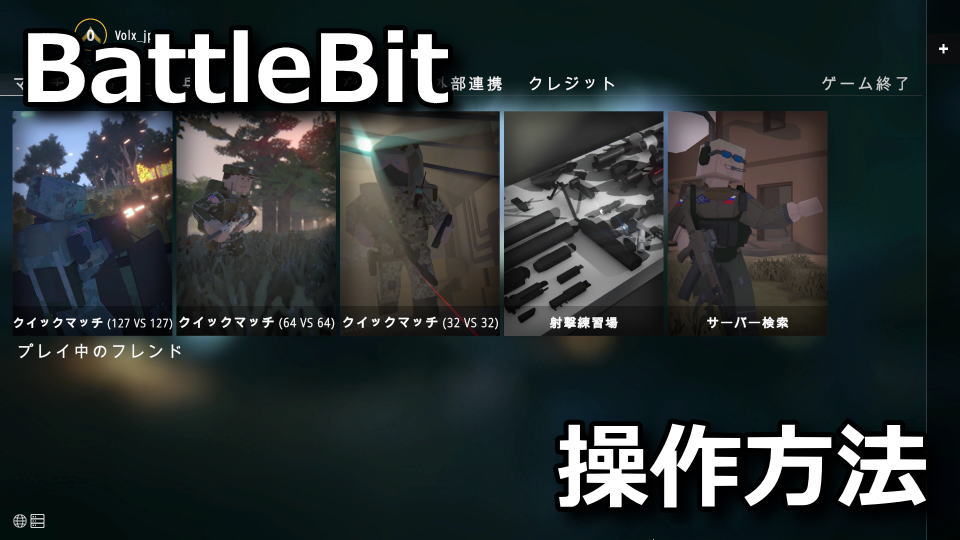
1サーバーで最大254人まで対応可能な、ローポリ・マッシブマルチプレイヤーFPSのBattleBit Remastered。
今回の記事ではこの「BattleBit Remastered」の日本語化や、キーボードを利用した操作設定を解説します。
BattleBit Remasteredを日本語化する方法
BattleBit Remasteredを日本語化するには、まずゲーム起動後の「ライセンス条項」を確認して同意します。
続いてボイスチャットの設定に進んだら、ここでは「CONTINUE」を選択してスキップします。
ボイスチャットの設定をスキップすると言語の画面になりますから「日本語」を選択します。
もし言語の選択を誤った場合は、ロビー画面の左下にある「丸いアイコン」から再選択が可能です。
ここで注意すべきは、言語の選択画面で任意の言語を確定しないと画面が閉じられないことです。
この「項目を確定するまで画面が閉じられない仕様」は、サーバーの選択でも同一です。
BattleBit Remasteredの操作を確認する方法
BattleBit Remasteredの操作を確認するには、起動後のロビーにあるメニューから「オプション」に進みます。
オプションに移動したら、左から3番目にある「キー割り当て」を選択します。
BattleBit Remasteredのキーボード設定
BattleBit Remasteredの「キーボード設定」です。
また右下のフォームに「任意の文字列」を入力すると、その文字が含まれる行のみ検索できます。
| キーボード設定 | キー割り当て |
|---|---|
| 垂直視点 | マウス上下移動 |
| 水平視点 | マウス左右移動 |
| 前に移動 | W |
| 後ろに移動 | S |
| 右に移動 | D |
| 左に移動 | A |
| 走る | 左Shift |
| しゃがむ(切り替え) | C |
| 伏せる | Z |
| しゃがむ(長押し) | 左Ctrl |
| 左へリーン | Q |
| 右へリーン | E |
| 飛び越える | Space |
| ジャンプ | Space |
| フリールック | 左Alt |
| プレイヤーを引きずる | F |
| ドローンを前進 | W |
| ドローンを後退 | S |
| ドローンを右に移動 | D |
| ドローンを左に移動 | A |
| ドローンを上昇 | Q |
| ドローンを下降 | E |
| ドローンの速度を上げる | 左Shift |
| 暗視ゴーグル | N |
| 射撃 | 左クリック |
| 同軸機銃 | 右クリック |
| サイトを覗く | 右クリック |
| 射撃モード | X |
| ゼロ点距離 増加 | |
| ゼロ点距離 減少 | |
| ゼロ点距離 調整(長押し) | 左Alt |
| 息を止める | 左Shift |
| リロード | R |
| マガジン整理 | P |
| 残弾確認 | H |
| セーフティ | J |
| 次のサイトに切り替え | ホイール下 |
| 前のサイトに切り替え | ホイール上 |
| レーザー ON / OFF | T |
| サーマル切り替え | Caps Lock |
| 次の武器に切り替え | ホイール下 |
| 前の武器に切り替え | ホイール上 |
| メイン武器に切り替え | 1 |
| サブ武器に切り替え | 2 |
| 包帯に切り替え | 3 |
| ツールAに切り替え | 4 |
| ツールBに切り替え | 5 |
| 投擲物に切り替え | G |
| 使用する | F |
| ツールを投げる | X |
| ワイヤーを切る | Caps Lock |
| 押す | J |
| 現金を落とす | K |
| 設営 | F |
| 撤去 | Caps Lock |
| 修理する | 修理する |
| ソーシャルタブを開く | Home |
| テキストチャット(全体) | Y |
| テキストチャット(チーム) | U |
| テキストチャット(分隊) | I(アイ) |
| ボイスチャット(ローカル) | V |
| ボイスチャット(分隊) | B |
| ボイスチャット(分隊長) | N |
| PING | ホイールクリック |
| マップ | M |
| マップ拡大 | |
| スコアボード | Tab |
| 分隊長メニュー | O(オー) |
| UIを非表示 | |
| 次の席に移動 | |
| 前の席に移動 | |
| エンジン ON / OFF | E |
| 照明 ON / OFF | L |
| 速度ブースト | 左Shift |
| 銃座カメラズームイン | |
| 銃座カメラズームアウト | |
| 徹甲弾 | 1 |
| 榴弾 | 2 |
| 砲塔安定化(スタビライズ) | Z |
| スモーク展開 | Q |
| 車長(操縦手)用観測ピン | 1 |
| 車長(操縦手)用警告ピン | 2 |
| スロットルアップ | W |
| スロットルダウン | S |
| スロットル操作反転 | オフ |
| ヨー(右) | D |
| ヨー(左) | A |
| ヨー操作反転 | オフ |
| ピッチ(上) | マウス下移動 |
| ピッチ(下) | マウス上移動 |
| ピッチ操作反転 | オフ |
| ロール(右) | マウス右移動 |
| ロール(左) | マウス左移動 |
| ロール操作反転 | オフ |
| ラペリングワイヤー切り離し | Q |
| 視点変更 | C |
サウンド設定
初回起動時にスキップしたボイスチャットに関する設定は、オプションの「サウンド」にあります。
このサウンドでは「ゲーム内ボイスチャットを使用する」と「死亡時マイク使用」の設定が行なえます。
ボイスチャットについて
BattleBit Remasteredの初回起動時に表示される「ボイスチャット」に関する説明です。
ボイスチャットについて
- ボイスチャットを有効にすると、妨害行為を抑制する目的で録音される
- ボイスチャットを無効にすると、OKiGamesの音声サービスが利用できない
- ボイスチャットの有効および無効は、いつでもオプションから変更できる
デスマイクについて
BattleBit Remasteredの初回起動時に表示される「デスマイク」に関する説明です。
デスマイクについて
- デスマイクを有効にすると、プレイヤーが死亡した付近に声を届けられる
- この機能により、ゲームプレイに予測不可能な面白さが生まれるだろう
- デスマイクの目的は、全てのプレイヤーに楽しい体験をしてもらうこと
- デスマイクの有効および無効は、いつでもオプションから変更できる
外部連携と配信者モード
BattleBit Remasteredのオプションからは、対応している「外部連携」の設定が行えます。
外部連携に進むと「Discord」や「Twitch」のアカウントと、リンクすることができます。
またオプションの「アカウント」からは、配信者向けの設定変更も可能です。
配信者モードを「有効」にすると、非表示にされていた項目を確認できるようになります。
武器性能一覧
ちなみに「BattleBit Remasteredの武器性能一覧」は、別記事で詳しく解説しています。
-

-
【BattleBit Remastered】武器性能一覧【ダメージ比較】
BattleBit Remasteredに登場する、アサルトライフルやサブマシンガンにマークスマンライフルなどの武器。
今回の記事では各武器の解除ランクや武器種ごとのダメージ、および発射レートなどの性能をまとめます。続きを見る
通常版とSupporter Editionの違い
そのほか「BattleBit Remasteredの通常版とSupporter Editionの違い」は、別記事で詳しく解説しています。
-



-
【BattleBit Remastered】Supporter Editionの違い【特典比較】
ほぼ完全な破壊が可能なマップを舞台に、様々な乗り物でバトルを繰り広げられるBattleBit Remastered。
今回の記事ではこの「BattleBit Remastered」の通常版と、Supporter Editionの違いについて比較します。続きを見る
公式サイト:BattleBit Remastered


🛒人気の商品が日替わりで登場。毎日お得なタイムセール
📖500万冊の電子書籍が読み放題。Kindle Unlimited
🎵高音質な空間オーディオを体験しよう。Amazon Music Unlimited
🎧移動中が学習時間。Audible 30日間無料体験キャンペーン
📕毎日無料で読めるマンガアプリ「Amazon Fliptoon」